首页 / 教程
如何设置CAD图纸标注尺寸只显示一半?
2022-08-01 14:30:00
在CAD制图设计中,如果将整个标注尺寸炸开后再删除不要的尺寸线及尺寸界线,会导致后期要移动尺寸时不方便,因为整个尺寸不是一个整体了。为了解决这个问题,下面小编就给大家介绍如何设置标注尺寸只显示一半,一起来看看吧。
1.首先打开CAD绘图软件,打开需要执行操作的图纸文件,将图纸中的标注尺寸“90”只显示下半段的尺寸线及尺寸界线的操作作为演示,如图所示。
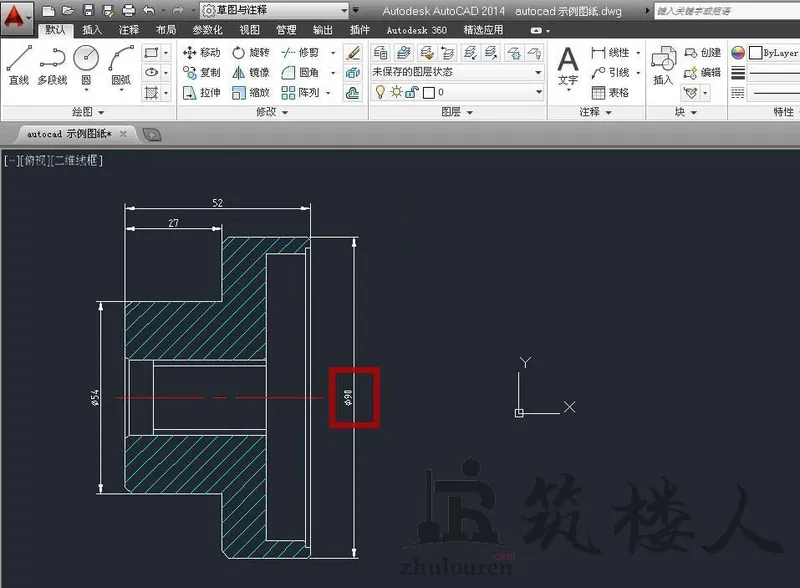
2.鼠标点击选中标注尺寸“90”后,点击【默认】选项卡,在其子菜单中点击【特性】选项,如图所示。
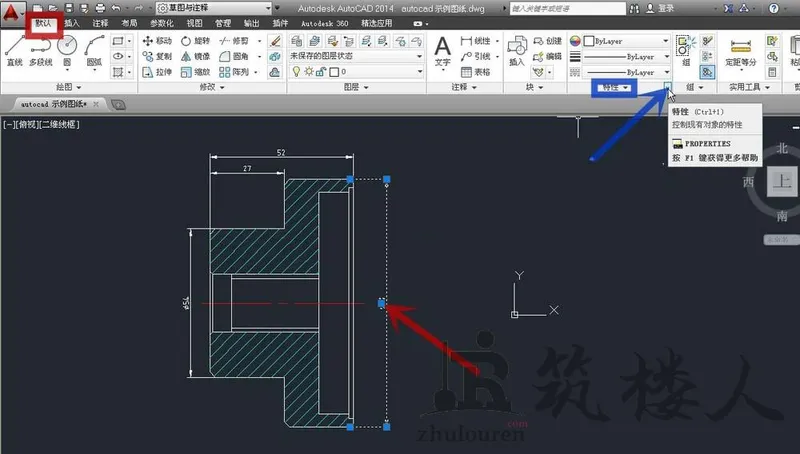
3.在界面左侧会出现特征栏,点击【尺寸线 1】的下拉按钮,如图所示。
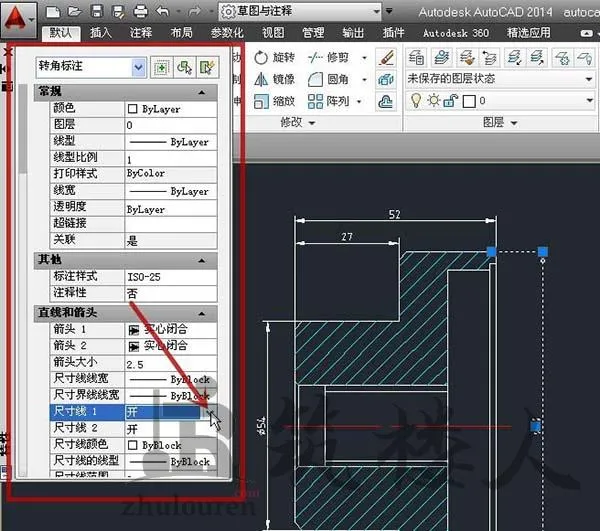
4.在弹出的菜单中点击“关”,如图所示。

5.这时可以看见尺寸“90”的上半段尺寸线不见了,再继续在特性栏找到【尺寸界线1】,如图所示。
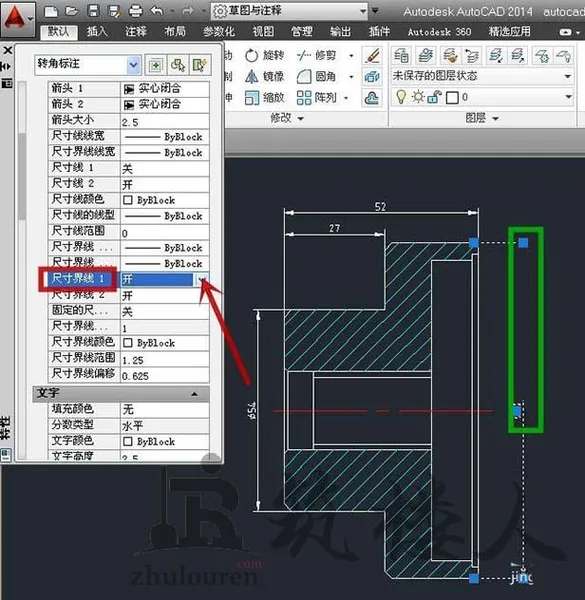
6.在弹出的菜单中选择“关”,可以看见标注尺寸“90”的上半段的尺寸界线也不见了,如图所示。
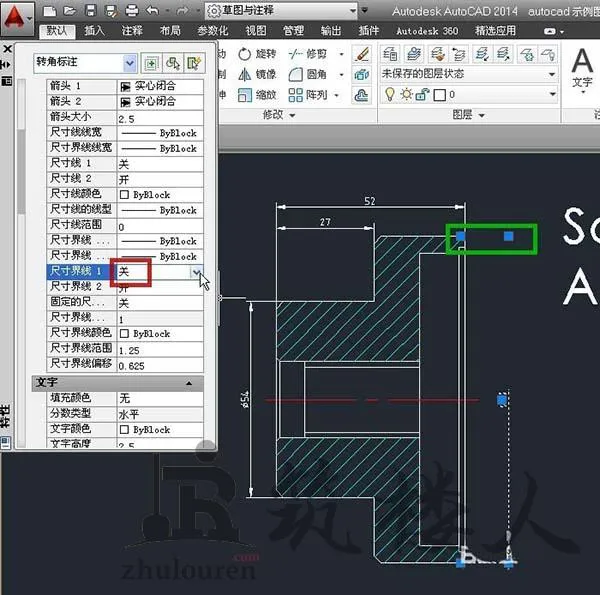
7.这样就完成了标注尺寸只显示一半的设置,尺寸可随意调整位置,效果图如下。
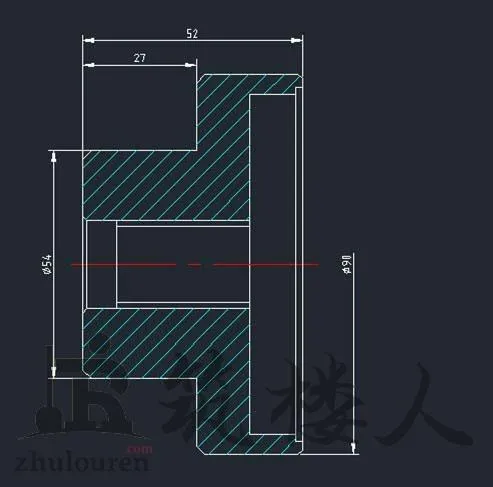
以上就是关于如何设置CAD图纸标注尺寸只显示一半的全部内容分享,希望能够帮到大家,感谢阅读。
最新内容
| 手机 |
相关内容

怎么设置安全模式(小米手机怎么设
怎么设置安全模式(小米手机怎么设置安全模式),安全模式,点击,小米,小米手机,退出,设置,恢复出厂设置,方法,1. 小米手机怎么设置安全模式小
饥荒怎么攻击快捷键(饥荒怎么设置
饥荒怎么攻击快捷键(饥荒怎么设置攻击快捷键),攻击,物品,饥荒,快捷键,传送,点击,设置,控制,1. 饥荒怎么设置攻击快捷键不能强制攻击的话,那
苹果怎么设置紧急联系人(苹果怎么
苹果怎么设置紧急联系人(苹果怎么设置紧急联系人呼救),联系人,点击,联络,急救,编辑,滑块,界面,设置,1. 苹果怎么设置紧急联系人呼救使用iPh
鼠标宏是怎么设置的啊(鼠标如何宏
鼠标宏是怎么设置的啊(鼠标如何宏设置),鼠标,动作,设置,选择,鼠标宏,点击,目标,编辑,1. 鼠标如何宏设置连接鼠标,下载驱动程序打开程序,选择
网易音乐电脑版均衡器在哪(网易音
网易音乐电脑版均衡器在哪(网易音乐电脑版均衡器在哪设置),设置,均衡器,音效,网易云音乐,电脑版,网易云,网易音乐,增强,1. 网易音乐电脑版
tp link tl- wr842n无线路由器设置
tp link tl- wr842n无线路由器设置方法,路由器,步骤,连接,密码,点击,网络,配置,设置,步骤一:连接路由器在将路由器安装好电源并通电后,将路由
耳机插口设置(usb耳机接口怎么设置
耳机插口设置(usb耳机接口怎么设置),接口,右边,怎么设置,设置,声卡,随便,插孔,处理方法,1. usb耳机接口怎么设置单usb耳机插电脑的方法如下
惠普笔记本电脑如何格式化(惠普笔
惠普笔记本电脑如何格式化(惠普笔记本电脑格式化好还是恢复出厂设置好),恢复出厂设置,惠普笔记本,点击,方法,格式化,选择,恢复,系统,惠普笔












